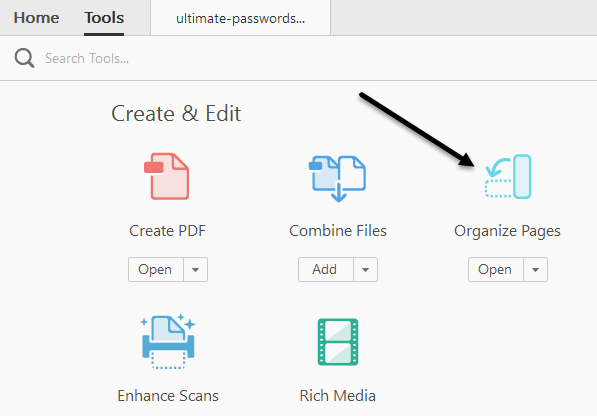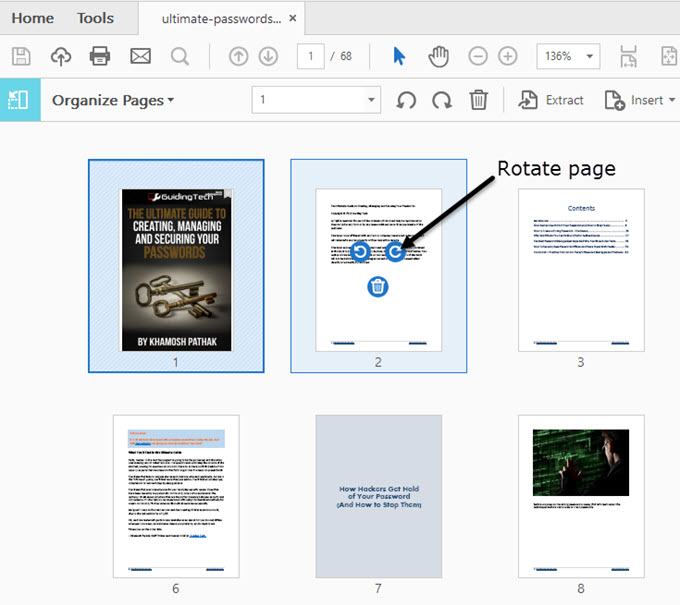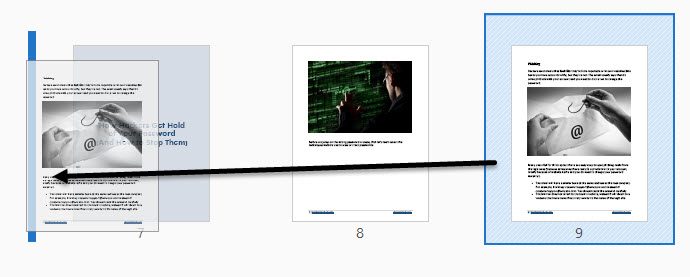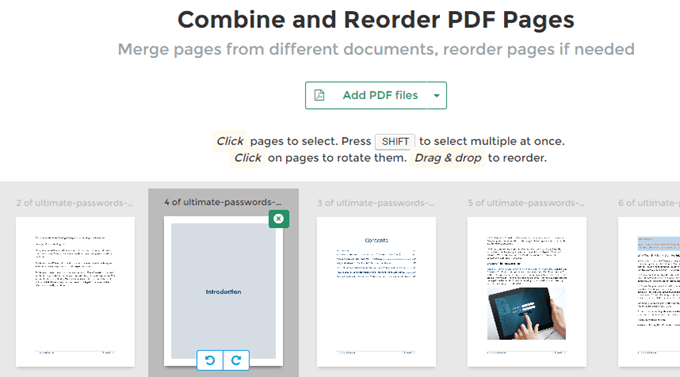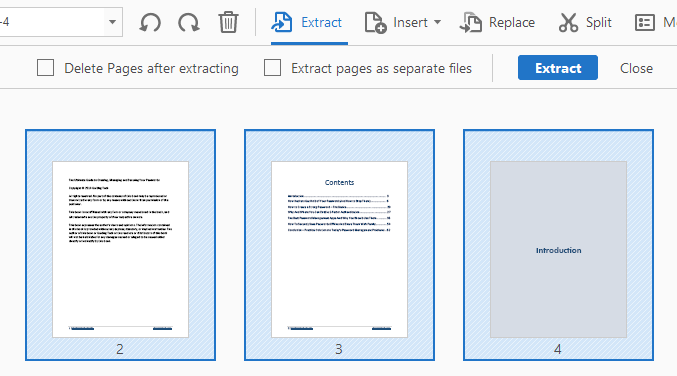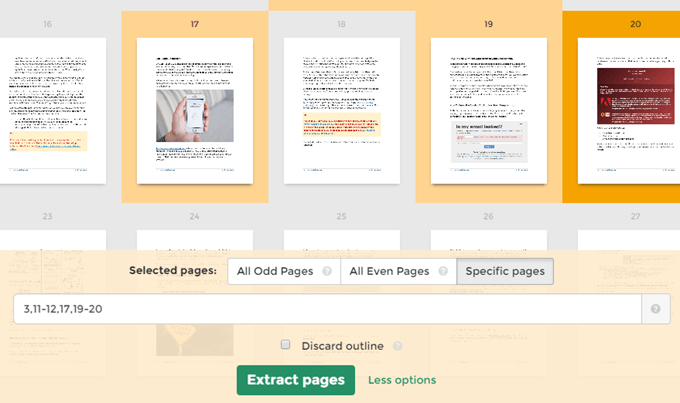Pada titik tertentu atau lainnya, Anda mungkin harus mengedit file PDF dengan memindahkan halaman di sekitar, menghapus halaman atau mengekstraksi halaman atau serangkaian halaman ke dalam file PDF terpisah. Baru-baru ini, saya harus mengubah urutan beberapa halaman PDF dan mengekstrak kumpulan halaman yang berbeda ke dalam file PDF terpisah.
Dalam artikel ini, saya akan berbicara tentang bagaimana Anda dapat melakukan ini menggunakan Adobe Acrobat Standard atau Pro DC. Saya juga akan menyebutkan beberapa alat gratis yang dapat Anda gunakan untuk mengatur ulang dan mengekstrak halaman PDF jika Anda tidak memiliki Adobe Acrobat.
Juga, pastikan untuk memeriksa artikel saya yang lain yang berbicara tentang mengekstraksi gambar dari file PDF, mencari teks di beberapa file PDF, mengekstraksi teks dari PDF dan bagaimana mengecilkan ukuran file PDF.
Pindahkan Halaman PDF Sekitar
Versi terbaru dari Adobe Acrobat Standard atau Pro membuatnya sangat mudah untuk mengatur ulang urutan halaman dalam file PDF. Pertama, buka file PDF Anda dan kemudian klik pada Tools.
Di bawah Buat & amp; Sunting, Anda akan melihat tombol Atur Halaman. Anda kemudian akan melihat gambar kecil dari semua halaman dalam file PDF.
Untuk memutar halaman, Anda cukup klik pada tombol putar kiri atau kanan. Menghapus halaman semudah mengklik ikon tempat sampah untuk halaman itu. Sekarang, untuk memindahkan halaman atau mengatur ulang halaman PDF, cukup klik dan seret halaman ke lokasi baru. Anda akan melihat bilah biru vertikal muncul tempat halaman akan dijatuhkan.
Itu semua yang ada untuk memindahkan halaman di dalam PDF. Pada layar ini, Anda juga dapat mengganti halaman PDF dengan halaman lain dari file PDF yang berbeda, membagi file PDF atau menyisipkan file PDF di mana saja ke dalam dokumen saat ini.
Jika Anda tidak memiliki langganan untuk Adobe Acrobat Standard atau Pro, Anda dapat menggunakan alat online dari perusahaan bernama Sejda. Cukup klik Unggah file PDF dan Anda siap untuk pergi. Antarmukanya sangat mirip dengan yang ada di Adobe Acrobat. Satu-satunya batasan adalah file tidak boleh lebih dari 50 halaman atau 50 MB, tetapi itu adalah batas yang sangat murah hati.
Mengekstrak Halaman dari File PDF
Pada layar yang sama seperti di atas, kita juga dapat mengekstrak halaman dari file PDF. Jika Anda mengklik tombol Ekstrakdi bilah menu, Anda akan melihat sub-menu lain muncul dengan beberapa opsi.
Pertama, Anda akan ingin memilih halaman dalam PDF yang ingin Anda ekstrak. Untuk memilih lebih dari satu halaman, tahan tombol SHIFT atau CTRL. SHIFT akan memilih beberapa halaman secara berurutan sedangkan CTRL akan memungkinkan Anda untuk mengambil dan memilih halaman dari mana saja dalam dokumen.
Setelah Anda memilih file, Anda dapat memeriksa Hapus Halaman setelah mengekstraksiatau Ekstrak halaman sebagai file terpisah. Jika Anda tidak memeriksa salah satu opsi, halaman yang dipilih akan diekstrak ke dalam satu file PDF dan halaman akan tetap berada di file asli.
Jika Anda memeriksa keduanya, halaman-halaman itu akan dihapus dari aslinya. file dan setiap halaman akan disimpan sebagai file PDF terpisah.
Sekali lagi, jika Anda perlu melakukan ini secara gratis, Anda dapat kembali menggunakan situs Sejda, tetapi kali ini menggunakan 10 . Pilih halaman dengan hanya mengkliknya atau menggunakan SHIFT dan kemudian klik tombol Extract Pages.
batasan pada alat ini hingga 200 halaman per file PDF atau 50 MB. Ini hampir sama dengan Adobe Acrobat, tetapi itu tidak memberi Anda opsi untuk menyimpan setiap halaman sebagai file PDF terpisah. Anda juga dapat memilih untuk memilih semua halaman ganjil atau semua halaman.
Mengekstrak halaman dan menata ulang halaman dalam PDF adalah dua tugas umum yang semoga sekarang dapat Anda lakukan dengan cepat menggunakan alat-alat yang disebutkan di atas. Jika Anda memiliki pertanyaan, jangan ragu untuk berkomentar. Selamat menikmati!